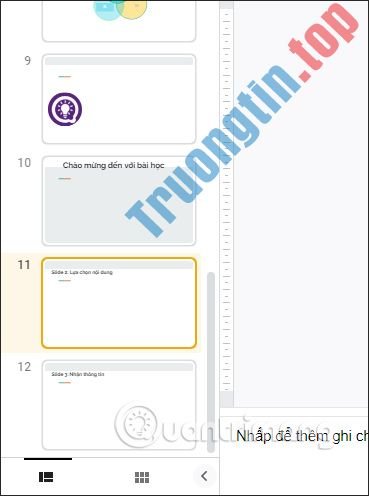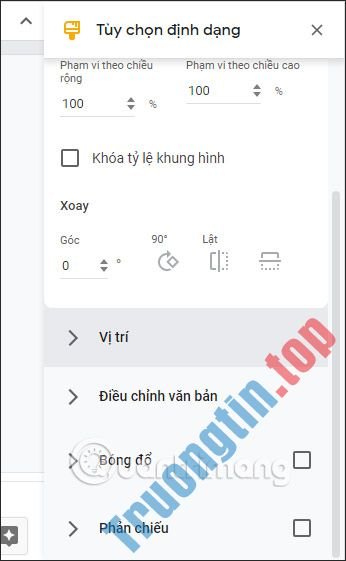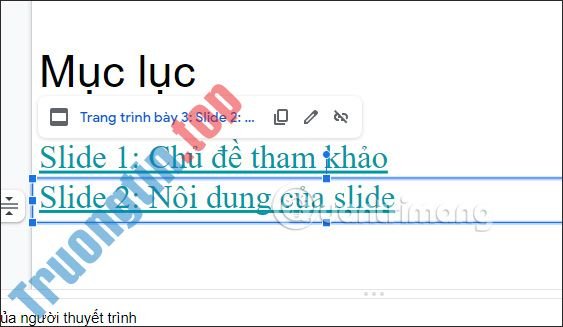Google Slides cũng đều có tùy chọn cài thêm font chữ, tựa như như khi bài cài font chữ cho Google Docs để dùng thêm nhiều font chữ khác nhau. Khi đó bạn có thể sử dụng thêm nhiều font đặc biệt cho slide thuyết trình thêm phong phú và nghệ thuật hơn rất nhiều. Google Slides cũng cho phép chúng ta tùy chỉnh font chữ, xóa font chữ đã cài trên Google Slides. Bài viết dưới đây sẽ chỉ dẫn bạn đọc cách cài thêm font chữ trên Google Slides.
Hướng dẫn cài font trên Google Slides
Bước 1:
Chúng ta truy cập Google Slides trên máy tính sau đó tại giao diện, bạn bấm vào nội dung bất kỳ. Sau đó nhấn vào font chữ ngày nay đang sử dụng rồi chọn tiếp Phông chữ khác .

Bước 2:
Lúc này hiển thị giao diện font trên Google Slides. Tại đây chúng ta sẽ tìm kiếm font chữ mới mà bạn muốn sử dụng cho Google Slides.
Bạn cũng có thể nhập ngay tên font chữ vào khung kiếm tìm để kiếm tìm nhanh font.

Hoặc chúng ta có thể sử dụng thêm các tùy chọn tìm kiếm font chữ ở bên cạnh. Khi đó font chữ mà bạn kiếm tìm sẽ chi tiết và rõ ràng hơn, đúng theo nhu cầu sử dụng của bạn.

Bước 3:
Bạn bấm vào font chữ muốn cài rồi nhấn OK bên dưới để đồng ý thêm font chữ này vào Google Slides.
Kết quả khi quay về giao diện chọn font chữ bạn sẽ nhìn thấy font chữ mới thêm như hình dưới đây. Bây giờ chúng ta sẽ sử dụng font này để trình bày nội dung trên Google Slides.

Bước 4:
Sau khi người sử dụng dùng xong, nếu không muốn sử dụng font này , hoặc không muốn dùng font khác thì chúng ta mở giao diện quản lý font trên Google Slides .
Tiếp đến ở cạnh trái giao diện tải font muốn xóa bạn nhấn vào tượng trưng dấu X để xóa , rồi nhấn OK để cập nhật lại thiết lập này là được.

Như vậy với khối lượng font chữ phong phú trên Google Slides, chúng ta cũng đều có thể cài thêm nhiều font chữ đẹp khác nhau để sử dụng.
- Cách căn chỉnh lề trong Google Slides
- Cách sử dụng ghi chú người thuyết trình trong Google Slides
- Cách xóa trang slide trong Google Slides
- 5 template Google Slides tốt nhất dành riêng cho nghề giáo
- Cách bật dark mode cho Google Sheets, Docs, và Slides
- Google Slides hay Microsoft PowerPoint phù hợp hơn cho doanh nghiệp?
cài font Google Slides,cách cài font Google Slides,thêm font Google Slides,cách xóa font Google Slides,xóa font trên Google Slides,xóa font Google Slides,thêm font trên Google Slides
Nội dung Cách cài thêm font chữ trên Google Slides được tổng hợp sưu tầm biên tập bởi: Tin Học Trường Tín. Mọi ý kiến vui lòng gửi Liên Hệ cho truongtin.top để điều chỉnh. truongtin.top tks.
Bài Viết Liên Quan
Bài Viết Khác
- Sửa Wifi Tại Nhà Quận 4
- Cài Win Quận 3 – Dịch Vụ Tận Nơi Tại Nhà Q3
- Vệ Sinh Máy Tính Quận 3
- Sửa Laptop Quận 3
- Dịch Vụ Cài Lại Windows 7,8,10 Tận Nhà Quận 4
- Dịch Vụ Cài Lại Windows 7,8,10 Tận Nhà Quận 3
- Tuyển Thợ Sửa Máy Tính – Thợ Sửa Máy In Tại Quận 4 Lương Trên 10tr
- Tuyển Thợ Sửa Máy Tính – Thợ Sửa Máy In Tại Quận 3
- Lcd Màn Hình Laptop Dell Inspiron 3157 Giá Rẻ Nhất
- Cách gửi email nặc danh bí mật trên Eskiimo
- Sửa chữa macbook tại quận Phú Nhuận
- 5 phương pháp hợp nhất các file PST của Microsoft Outlook
- Top 10 Chỗ Sửa Chữa Thay Mực Máy In Brother MFC-990CW Ở Tphcm